Как перенести Windows с жесткого диска (HDD) на SSD накопитель на ноутбуке (без переустановки Windows) - всего за 3 шага!
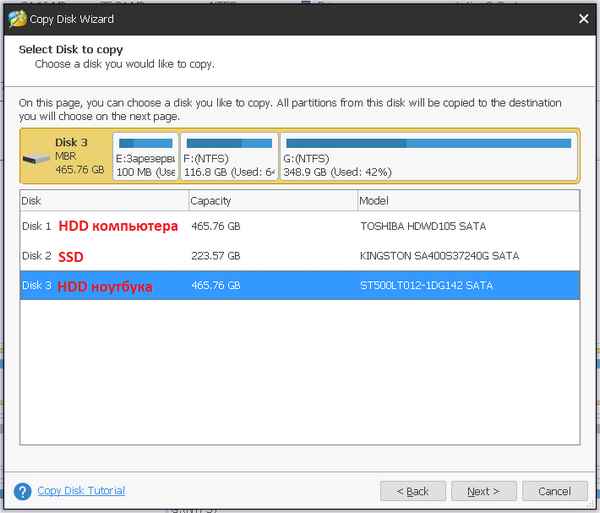
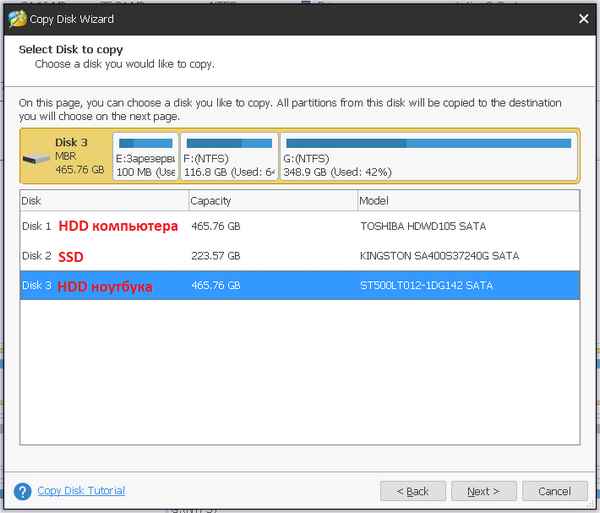
Здравствуйте.
Что не говори, а SSD накопители все больше набирают популярность - ведь увеличение реальной скорости чтения/записи диска в несколько раз видно невооруженным глазом!
Разумеется, вместе с этим возникает довольно много вопросов: один из них - это перенос системного раздела диска с Windows со старого HDD на новый SSD накопитель. Причем, желательно всё нужно сделать без лишних трат на софт, т.е. бесплатно (а большинство софта для переноса и клонирования раздела диска стоит денег), без потери информации и переустановки системы.
Собственно, в этой статье и постараюсь описать, как это можно сделать (со всеми предыдущими пожеланиями) ...
Примечание: мы хотя и перенесем все данные без потери (☻), но настоятельно все же рекомендую сделать бэкап важных документов (на всякий случай). Тем более, если вы подобную операцию выполняете впервые...
♣
Примечание! Возможно вам пригодиться статья о том, как подключить к ноутбуку сразу два диска, например, HDD и SSD - https:///2-diska-v-noutbuke.html
♣
Установка SSD в ноутбук. Перенос Windows с HDD на SSD
❶
Шаг 1: подготовка, что нам понадобиться
1) Непосредственно сам SSD накопитель.
Я в этой статье покажу установку SSD диска на 120GB от Transcend, упаковка диска представлена на фото ниже (не реклама).
В помощь! О выборе SSD/HDD дисков для ноутбука - https:///kak-vyibrat-disk-dlya-noutbuka.html
Упаковка с SSD накопителем
2) Отвертка(и). В зависимости от вашей конструкции ноутбука (в большинстве случаев хватит маленькой крестообразной отвертки). Необходима, чтобы снять защитную крышку ноутбука и установить SSD накопитель.
Отвертка крестовая
3) Специальный кабель (бокс/коробка) USB ---> SATA (для подключения SSD диска к USB-порту компьютера). Очень рекомендую купить, найти можно в любом компьютерном магазине (стоит не дорого). Можно обойтись и без него, но, если дело имеете с ноутбуком - будут некоторые сложности, и лучше их избежать (понадобиться, например, вместительная флешка или внешний жесткий диск, на которую сначала нужно будет "скинуть" бэкап (образ) системного диска, а потом уже с него, когда SSD накопитель будет установлен в ноутбук, развернуть этот образ на SSD. Этот вариант более замороченный и дольше по времени, поэтому я его в этой статье не рассматриваю).
Кабель-адаптер USB 2.0 на SATA
4) Специализированный софт. Рекомендую MiniTool Partition Wizard (на самом деле волшебная программа, и бесплатная)!
1. MiniTool Partition Wizard
Сайт: https://www.partitionwizard.com/free-partition-manager.html
Простая и удобная программа для работы с различными типами накопителей: жесткие диски, флешки, твердотельные накопители и пр. Позволяет выполнять весь спектр самых необходимых операций: форматирование, разбивка, перенос разделов, изменение размера разделов и т.д. Как перенести Windows с HDD на SSD - покажу именно в ней!
2.Специализированный софт от производителя
SSD Scope (для тех, у кого диск от Transcend)
Сайт: https://ru.transcend-info.com/Support/Software-10/
У большинства производителей SSD дисков, кстати, есть свои специализированные утилиты, которые быстро и бесплатно помогут вам перенести Windows. Так, что не поленитесь зайти на сайт и скачать подобный софт (хотя я лично, предпочитаю использовать всегда сторонний софт, который уже проверен не единожды, поэтому, рекомендую, всё же, использовать первую предложенную мной программу).
3. Если платно...
Если согласны немного заплатить за софт, то здесь выбор программ просто велик: Acronis Disk Director, Migrate OS to SSD, AOMEI Partition Assistant и т.д. (лично я считаю, платный софт необходимо покупать, когда нет бесплатных аналогов...).
5) Свободное время (около часа), так, чтобы никто не дергал и не мешал (и не нажимал клавиши на ноутбуке ☻). Да и вообще, я сторонник проводить подобные процедуры, когда знаю, что мне не понадобиться срочно компьютер в ближайшие день-два (а то некоторые начинают перенос перед сдачей диплома) ...
❷
Шаг 2: копируем системный раздел жесткого диска на SSD накопитель
1) Подключение диска
Сначала необходимо подключить наш SSD накопитель к USB-порту (кстати, не пытайтесь посмотреть диск в проводнике - скорее всего вы его не увидите, т.к. он не отформатирован).
Кстати, если у вас есть светодиод на боксе (переходнике) - обратите внимание, горит ли он (в идеале должен светиться ☺).
SSD накопитель подключен к ноутбуку с помощью спец. кабеля
2) Начинаем миграцию ОС // виден ли диск
Запускаем программу MiniTool Partition Wizard и смотрим: виден ли наш диск (программа, обычно, видит все диски, подключенные к ноутбуку/ПК). На скриншоте ниже - подключенный SSD накопитель выделен желтым цветом (2).
Важно: перед процедурой закройте все прочие программы (торренты, редакторы, и пр.).
Если диск виден - нажимайте кнопку "Migrate OS to SSD" (см. стрелка 1 на скрине ниже).
Если диск не виден, ознакомьтесь вот с этой статьей: https:///pc-ne-vidit-vneshniy-hdd.html
Программа увидела SSD - начинаем миграцию MiniTool Partition Wizard
3) Настройка переноса // задаем параметры в MiniTool Partition Wizard
Первый вопрос, который задает программа: как переносить ОС Windows - только системный раздел с ОС, или все разделы, т.е. весь диск. Предполагаю, что SSD накопитель у вас меньше по объему, чем жесткий диск - поэтому разумно перенести сейчас только саму систему, а все остальные документы можете перенести после, вручную.
Рекомендую выбрать второй вариант (B) - т.е. перенос только одного раздела с системой Windows (если так - сделайте выбор как на скрине ниже).
Копируем только системный диск с Windows (а не весь целиком) // MiniTool Partition Wizard
На следующем шаге программа просит указать SSD накопитель, куда будете переносить систему. Здесь, в общем-то, без комментариев - просто выберите диск и нажмите Next (т.е. далее).
Выбираем диск, куда будет клонировать систему // MiniTool Partition Wizard
В следующем шаге выберите вариант "1. Fit partitions to entire disk" и нажмите далее (т.е. заполняем полностью диск одним разделом, на котором и будет наша Windows / Самый оптимальный вариант).
Заполняем весь SSD: делаем один раздел с нашей системой
Далее MiniTool Partition Wizard нас предупредит, что необходимо после будет поменять настройки BIOS - просто согласитесь (забегая вперед скажу, что в большинстве случаев, если вы отключите HDD и подключите SSD - настраивать что-то дополнительно в BIOS не нужно).
Последнее предупреждение - просто соглашаемся
4) Копирование (клонирование) системного раздела диска
После задания всех параметров, чтобы MiniTool Partition Wizard начала работать - осталось нажать кнопку "Apply" (принять к исполнению).
Нажимаем кнопку Apply (провести изменения)
Далее программа в последний раз порекомендует закрыть остальные программы во избежание лишних ошибок и конфликтов.
Начало работы
Всё! Процесс запущен.
Через некоторое время, MiniTool Partition Wizard попросит перезагрузить компьютер - выбираем вариант A - Restart Now (после перезагрузки ПК - загрузиться не ОС Windows, а MiniTool Partition Wizard и продолжит выполнение заданных операций).
Необходима перезагрузка компьютера
После перезагрузки - увидите "черное окно": снизу окна будет показана статистика по копированию. На раздел диска, размером около 50 ГБ у меня ушло порядка 20 с небольшим минут. Когда данные будут скопированы, программа сама автоматически перезагрузит устройство.
Программа продолжила копировать файлы с HDD на SSD
❸
Шаг 3: установка SSD в ноутбук (ПК)
Теперь весь системный раздел жесткого диска уже на SSD накопителе и пора установить его в ноутбук... При этой операции, кстати, требуется аккуратность и спокойствие - если случайно что-то прольете, будете давить силой, заденете рукой, ноутбук может не включиться. В большинстве случаев, сложного ничего нет и справится любой, кто держал в руках отвертку - рассмотрю все действия по порядку (с фото).
Пожалуй, исключением может быть тот случай - когда защитной крышки не окажется, и для доступа к внутренностям ноутбука потребуется разобрать весь корпус. В этом случае, прежде оцените свои силы...
1) Отключение ноутбука от питания, мышки, наушников и пр.
Первое, что необходимо сделать - это выключить ноутбук и отсоединить от него все кабели: мышка, питание, наушники и пр. После перевернуть и отсоединить аккумулятор (обычно, он крепится двумя защелками, которые нужно просто сдвинуть. Фото типового ноутбука представлено ниже).
Защелки для того, чтобы снять аккумулятор
2) Снимаем защитную крышку
После того, как питание полностью отключено, переходим к защитной крышке. Вообще, конструкций ноутбуков - десятки, и какая у вас - предугадать сложно... Чаще всего всегда имеется защитная крышка, под которой находится жесткий диск и оперативная память (для быстрого доступа к ним). В некоторых случаях, защитная крышка позволяет получить доступ также к кулеру и радиатору (как в моем примере ниже).
Обычно, такая крышка крепится несколькими винтами: в моем примере на фото ниже - их два. Откручиваем их и снимаем крышку.
Снимаем защитную крышку
3) Снимаем жесткий диск
Жесткий диск, обычно, крепится к салазкам, а те в свою очередь к корпусу устройства. Для начала необходимо открутить винтики, которые крепят салазки к корпусу - и вынуть диск из SATA порта (просто сдвиньте диск в сторону. На примере ниже - диск сдвигается влево).
Жесткий диск в ноутбуке, как его снять
Далее открутите винты, которые крепят диск к салазкам. Далее поставьте салазки к корпусу SSD накопителя и аналогично закрепите их винтами.
Снимаем салазки с HDD и ставим их на SSD
Далее диск установите в "карман", где он был ранее, и закрепите винтами. В принципе, на все про все - уйдет 5-10 минут (даже, если у вас нет особого опыта).
SSD установлен, ставим защитную крышку, аккумулятор и включаем ноутбук
4) Установка защитной крышки, аккумулятора
Далее вам останется поставить защитную крышку, аккумулятор, подключить питание и пр. - в общем все действия в обратном порядке, чтобы собрать устройство.
5) Включаем ноутбук
После включения устройства - первое, что вы отметите, это скорость загрузки ОС Windows. Если раньше у вас ноутбук включался за 1-2 минуты - станет за 15-20 сек. (цифры, конечно, примерные, но разница видна невооруженным глазом)!
Ниже на скриншоте привожу пример SSD накопителя с перенесенной на него ОС Windows 10. На всю операцию ушло около 35-40 минут (из них ~25 минут - на копирование 50 ГБ с HDD на SSD).
SSD установлен // Этот компьютер
Кстати, результаты тестирования скорости диска лишь подтверждают - что SSD накопитель, в среднем раз в 5 быстрее (увеличилась скорость записи и чтения данных с диска!).
Инструкция по тестированию скорости работы диска - https:///kak-proverit-skorost-diska-ssd-hdd.html
БЫЛО (скрин ниже)
Результаты теста с HDD (который стоял до этого) // CrystalDiskMark
СТАЛО
Результаты теста SSD-диска // CrystalDiskMark
6) Перенос документов
Если вам нужны еще какие-то документы/файлы с прежнего жесткого диска (который мы вынули из ноутбука) - Вы просто подключите его также как SSD накопитель с помощью кабеля (бокса), который использовали в предыдущем шаге (именно поэтому, я рекомендовал купить такой кабель - благодаря нему вы сможете подключать к ноутбуку любые другие жесткие диски). В общем-то, дальше уже обычная работа-рутина, с которой справитесь и без моих инструкций...
♣
PS
По поводу оптимизации системы под SSD накопитель
Если у вас современная ОС Windows 8/10 - то ничего оптимизировать дополнительно не требуется, эти ОС достаточно "умны" и знают о существовании твердотельных накопителей...
♣
Удачного переноса!
 Инструкция с несколькими способами о том, как восстановить удаленные файлы, если была очищена корзина или произведено неудачное форматирование диска....
Инструкция с несколькими способами о том, как восстановить удаленные файлы, если была очищена корзина или произведено неудачное форматирование диска....
17 05 2024 6:58:25
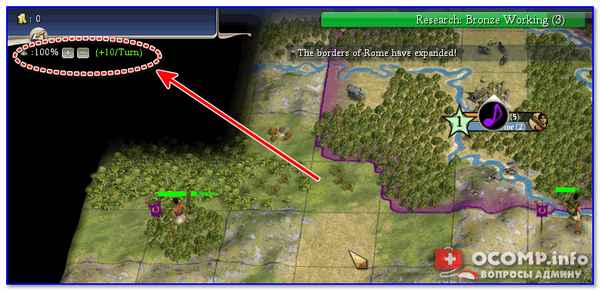 Инструкция по увеличению числовых показателей в играх (жизни, здоровье, патроны, золото и пр.). Статья может пригодится для прохождения сложных игр....
Инструкция по увеличению числовых показателей в играх (жизни, здоровье, патроны, золото и пр.). Статья может пригодится для прохождения сложных игр....
16 05 2024 22:59:44
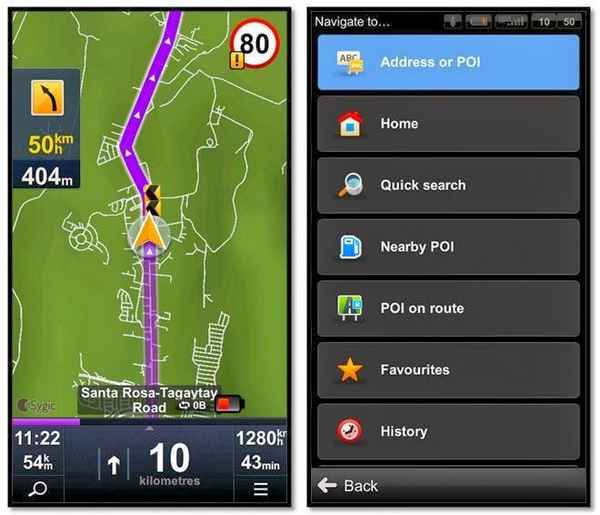 В статье представлены одни из лучших программ GPS навигации для устройств, работающих на Android. Их можно использовать в оффлайн режиме (т.е. они подскажут путь даже если у вас нет интернета)!...
В статье представлены одни из лучших программ GPS навигации для устройств, работающих на Android. Их можно использовать в оффлайн режиме (т.е. они подскажут путь даже если у вас нет интернета)!...
15 05 2024 23:19:42
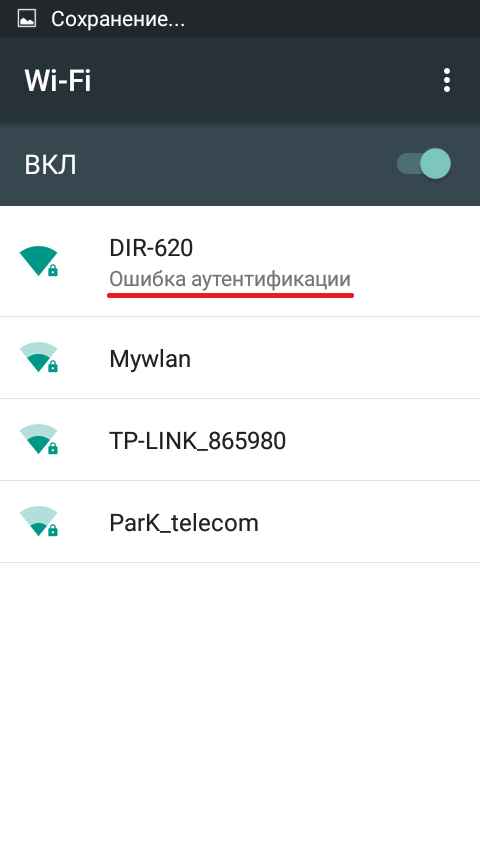 Несколько вариантов решений, как устранить ошибку аутентификации Wi-Fi на Андроид-телефоне. Статья написана в форме инструкции....
Несколько вариантов решений, как устранить ошибку аутентификации Wi-Fi на Андроид-телефоне. Статья написана в форме инструкции....
14 05 2024 5:35:42
 В статье приведены основные причины из-за которых у вас может не работать интернет на компьютере, подключенный сетевым кабелем к роутеру. Статья изобилует скринами....
В статье приведены основные причины из-за которых у вас может не работать интернет на компьютере, подключенный сетевым кабелем к роутеру. Статья изобилует скринами....
13 05 2024 20:48:43
 Инструкция по работе в Сбербанк-онлайн. Каждый вопрос в статье (регистрация, перевод денег, оплата ЖКХ и пр.) разобран по шагам с комментариями и фото....
Инструкция по работе в Сбербанк-онлайн. Каждый вопрос в статье (регистрация, перевод денег, оплата ЖКХ и пр.) разобран по шагам с комментариями и фото....
12 05 2024 17:10:39
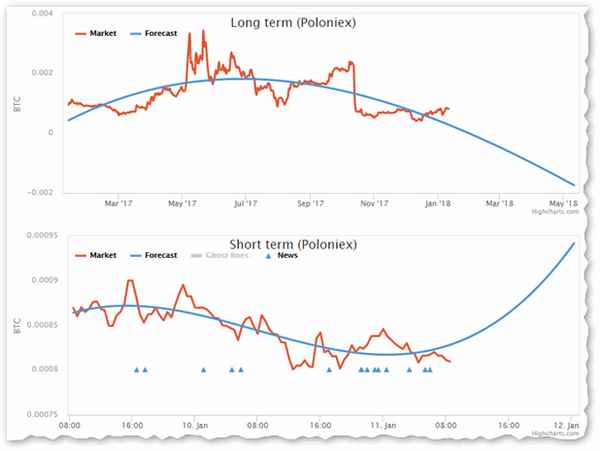 Статья о том, как выбрать криптовалюту, которая покажет рост, как заработать на изменении ее курса и пр. Также я дал ответ на то, а покупать ли Биткоин вообще......
Статья о том, как выбрать криптовалюту, которая покажет рост, как заработать на изменении ее курса и пр. Также я дал ответ на то, а покупать ли Биткоин вообще......
11 05 2024 3:51:38
 В статье приведено 3 способа, как можно просмотреть все фото и картинки в архиве на лету (т.е. не извлекая архив с помощью архиваторов). Благодаря этому, экономим и время, и место на жестком диске....
В статье приведено 3 способа, как можно просмотреть все фото и картинки в архиве на лету (т.е. не извлекая архив с помощью архиваторов). Благодаря этому, экономим и время, и место на жестком диске....
10 05 2024 12:29:26
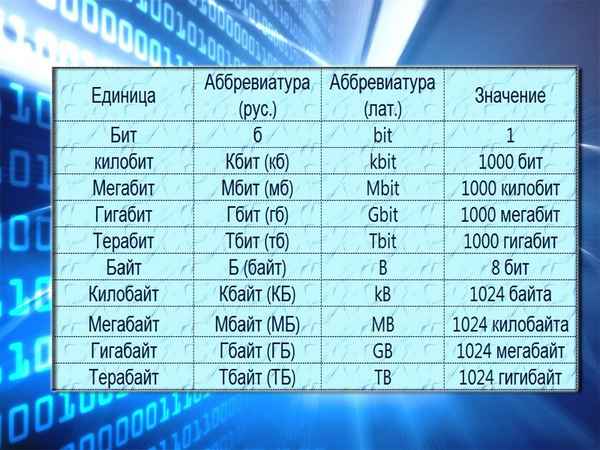 Ответы на популярные вопросы про скорость интернета: сравниваем и считаем, сколько Мегабайт в Мегабите ☺ (или наооборот). Разбираем абревиатуры МБ/с, Мбит/с, и MB/s....
Ответы на популярные вопросы про скорость интернета: сравниваем и считаем, сколько Мегабайт в Мегабите ☺ (или наооборот). Разбираем абревиатуры МБ/с, Мбит/с, и MB/s....
09 05 2024 21:46:56
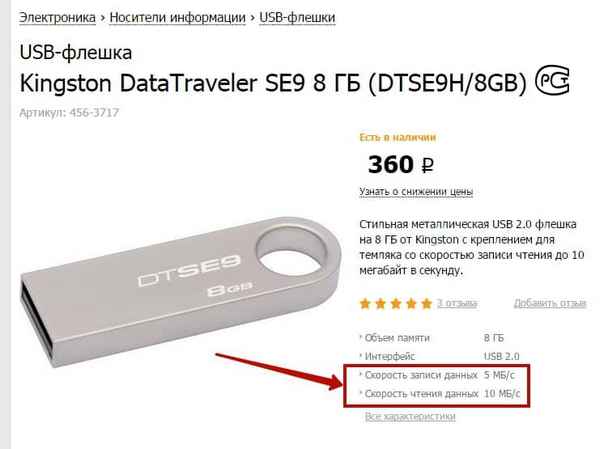 Инструкция по определению скорости работы флешки. После проведения теста, вы узнаете реальную скорость чтения и записи на нее....
Инструкция по определению скорости работы флешки. После проведения теста, вы узнаете реальную скорость чтения и записи на нее....
08 05 2024 3:28:50
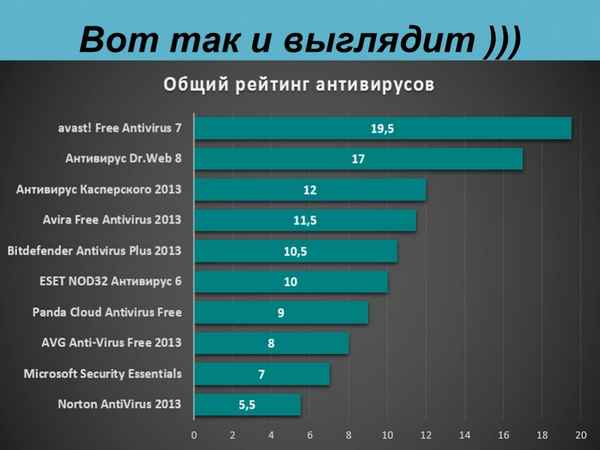 Лучшее - не обязательно платно! В статье приведены надежные бесплатные антивирусы для полноценной защиты ПК/ноутбука. Многие из этих продуктов дадут фору платным аналогам!...
Лучшее - не обязательно платно! В статье приведены надежные бесплатные антивирусы для полноценной защиты ПК/ноутбука. Многие из этих продуктов дадут фору платным аналогам!...
07 05 2024 10:13:21
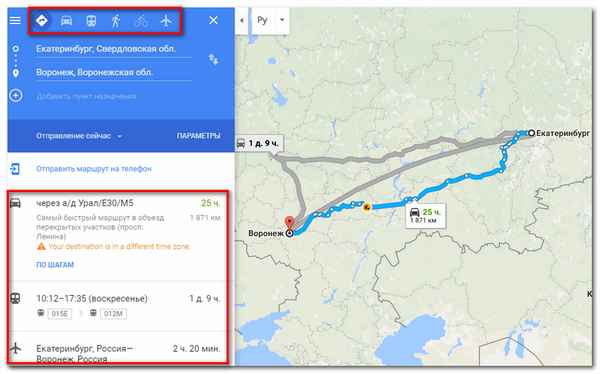 Определяем расстояние в километрах (км) между двумя точками на карте (например, между городами). Рекомендую всем пользователям, собирающимся ехать в дальнюю дорогу......
Определяем расстояние в километрах (км) между двумя точками на карте (например, между городами). Рекомендую всем пользователям, собирающимся ехать в дальнюю дорогу......
06 05 2024 2:55:13
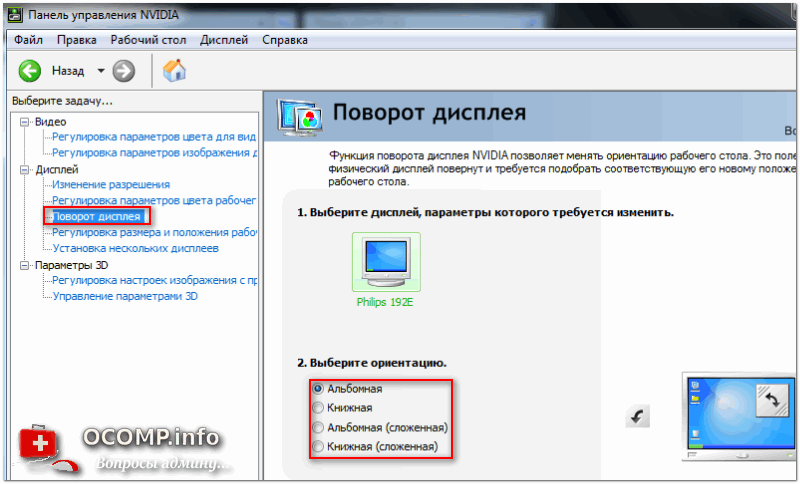 В статье приведено несколько решений проблемы с перевернутым экраном. Узнаете какие кнопки можно нажать для поворачивания картинки на мониторе, а также где нужные параметры в видео-драйвере. Актуально для Windows 7/8/10....
В статье приведено несколько решений проблемы с перевернутым экраном. Узнаете какие кнопки можно нажать для поворачивания картинки на мониторе, а также где нужные параметры в видео-драйвере. Актуально для Windows 7/8/10....
05 05 2024 16:18:58
 В статье приведены лучшие онлайн-сервисы для рисования. Теперь каждый любитель творчества может творить шедевры не закрывая свой браузер!...
В статье приведены лучшие онлайн-сервисы для рисования. Теперь каждый любитель творчества может творить шедевры не закрывая свой браузер!...
04 05 2024 3:46:41
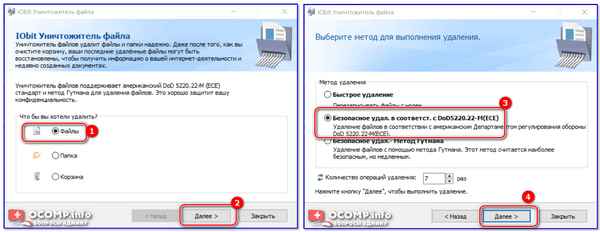 Несколько советов, которые вам помогут удалить файлы с диска так, чтобы их нельзя было восстановить. Актуально для HDD, SSD, CD/DVD....
Несколько советов, которые вам помогут удалить файлы с диска так, чтобы их нельзя было восстановить. Актуально для HDD, SSD, CD/DVD....
03 05 2024 22:51:50
 Из статьи вы узнаете что делать, если у вас не работает беспроводная мышка (материал оформлен в виде инструкции с пояснениями каждого шага)....
Из статьи вы узнаете что делать, если у вас не работает беспроводная мышка (материал оформлен в виде инструкции с пояснениями каждого шага)....
02 05 2024 5:46:26
 Пошаговая инструкция которая поможет исправить ошибку "Диск защищен от записи", возникающая при попытке удалить или скопировать файл(ы) на флешку....
Пошаговая инструкция которая поможет исправить ошибку "Диск защищен от записи", возникающая при попытке удалить или скопировать файл(ы) на флешку....
01 05 2024 0:40:24
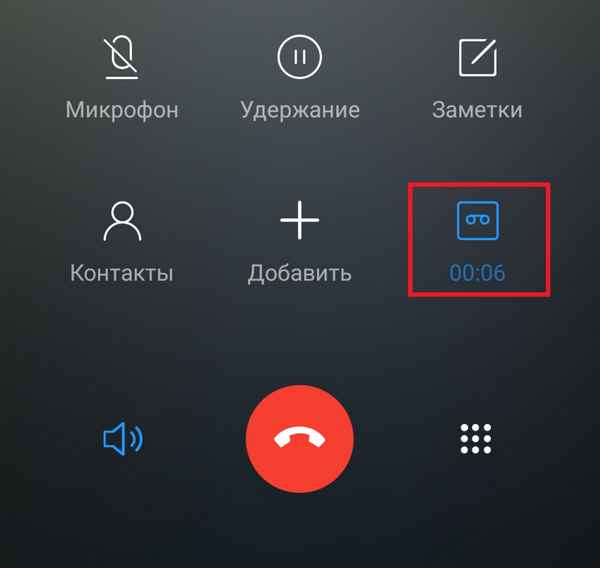 Из статьи вы узнаете, как можно вести ручную и автоматическую запись всех входящих и исходящих телефонных разговоров (на Андроиде). Рассмотрено 2 способа....
Из статьи вы узнаете, как можно вести ручную и автоматическую запись всех входящих и исходящих телефонных разговоров (на Андроиде). Рассмотрено 2 способа....
30 04 2024 13:30:10
 В статье приведено несколько способов, как можно открыть диспетчер устройств (есть как универсальные варианты, так и специальные для Windows 10). Пригодится всем, кто не знает или у кого не получается открыть данный диспетчер....
В статье приведено несколько способов, как можно открыть диспетчер устройств (есть как универсальные варианты, так и специальные для Windows 10). Пригодится всем, кто не знает или у кого не получается открыть данный диспетчер....
29 04 2024 9:43:46
 В статье приведено 3 способа, как можно отменить и очистить очередь печати документов на принтере....
В статье приведено 3 способа, как можно отменить и очистить очередь печати документов на принтере....
28 04 2024 18:13:48
 Инструкция по подключению жесткого диска (HDD) от ноутбука к компьютеру с пояснениями и фото каждого шага. В статье приводится несколько способов подключения диска....
Инструкция по подключению жесткого диска (HDD) от ноутбука к компьютеру с пояснениями и фото каждого шага. В статье приводится несколько способов подключения диска....
27 04 2024 2:11:36
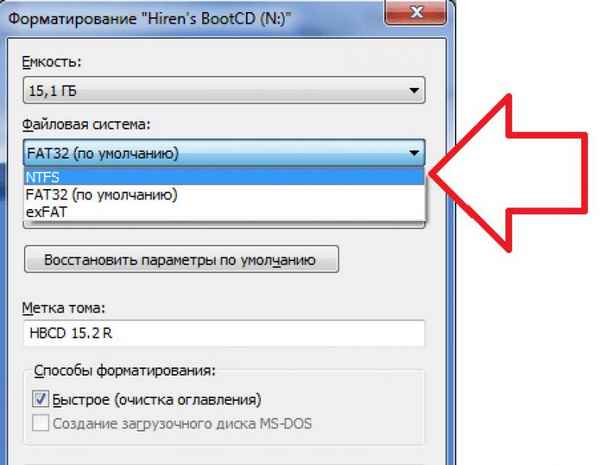 В статье приведено несколько способов, как отформатировать флешку в файловую систему FAT32, exFAT или NTFS (актуально также для тех, у кого не форматируется накопитель)....
В статье приведено несколько способов, как отформатировать флешку в файловую систему FAT32, exFAT или NTFS (актуально также для тех, у кого не форматируется накопитель)....
26 04 2024 3:11:39
 Если вы печатали-печатали и пропал свет (возможно просто перепутали и нажали кнопку "Не сохранять") – не волнуйтесь, есть шансы восстановить не сохранённый документ Word. Эта инструкция как раз вам в помощь!...
Если вы печатали-печатали и пропал свет (возможно просто перепутали и нажали кнопку "Не сохранять") – не волнуйтесь, есть шансы восстановить не сохранённый документ Word. Эта инструкция как раз вам в помощь!...
25 04 2024 17:52:12
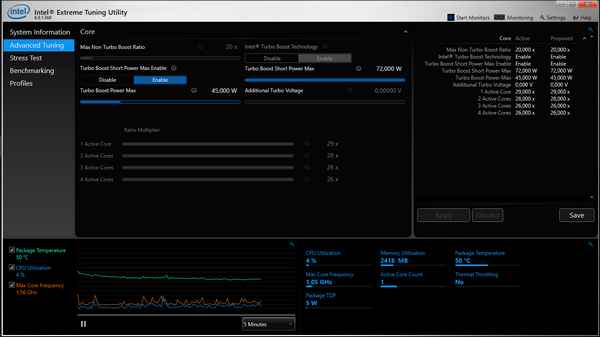 В статье приводятся два способа (отключение Turbo Boost, Undervolting), которые помогают снизить температуру процессора (актуально для игровых ноутбуков, компьютеров)....
В статье приводятся два способа (отключение Turbo Boost, Undervolting), которые помогают снизить температуру процессора (актуально для игровых ноутбуков, компьютеров)....
24 04 2024 17:40:47
 Инструкция по смене пароля Wi-Fi в роутерах: D-Link, Asus, Zyxel, Tp-Link, TrendNet, роутере от Ростелекома и пр. Статья ориентирована, в первую очередь, на начинающего пользователя....
Инструкция по смене пароля Wi-Fi в роутерах: D-Link, Asus, Zyxel, Tp-Link, TrendNet, роутере от Ростелекома и пр. Статья ориентирована, в первую очередь, на начинающего пользователя....
23 04 2024 12:35:14
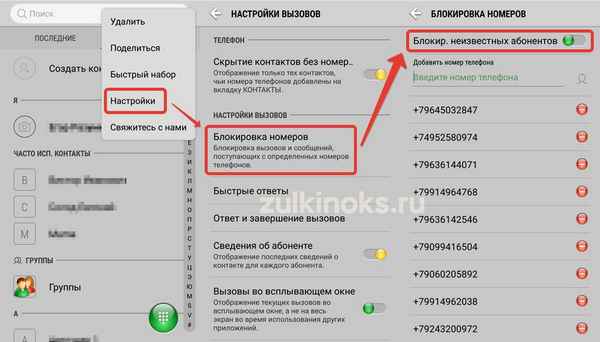 В статье приведено несколько вариантов блокировки звонков с неизвестных номеров на Android. Воспользовавшись ими, вы сможете навсегда огородить себя от спама и предложений кредитов....
В статье приведено несколько вариантов блокировки звонков с неизвестных номеров на Android. Воспользовавшись ими, вы сможете навсегда огородить себя от спама и предложений кредитов....
22 04 2024 15:36:13
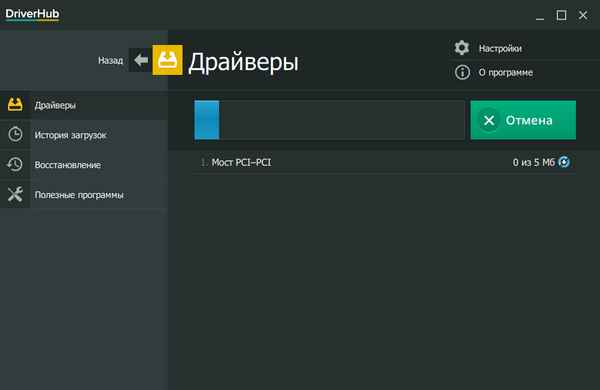 Авторский обзор лучших программ для автоматического обновления драйверов в новой ОС Windows 10. Все программы поддерживают русский язык на 100%! В статье приведены скриншоты и подробное описание каждого приложения....
Авторский обзор лучших программ для автоматического обновления драйверов в новой ОС Windows 10. Все программы поддерживают русский язык на 100%! В статье приведены скриншоты и подробное описание каждого приложения....
21 04 2024 2:26:58
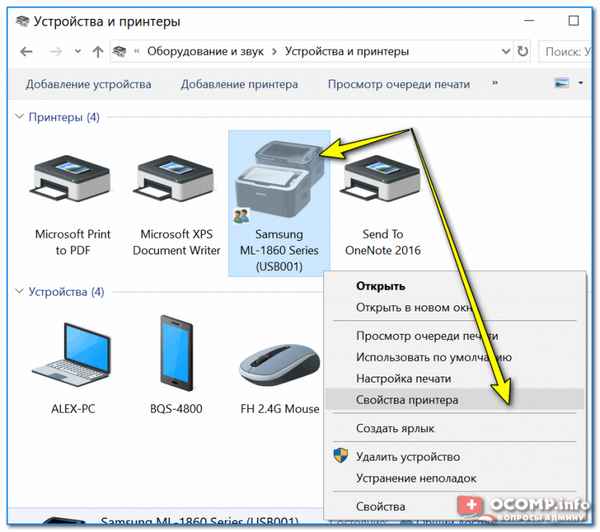 Если при печати документов у вас зависает принтер - попробуйте пройтись по рекомендациям из моей статьи. Ее я написал в форме инструкции, с которой должен справиться любо начинающий пользователь!...
Если при печати документов у вас зависает принтер - попробуйте пройтись по рекомендациям из моей статьи. Ее я написал в форме инструкции, с которой должен справиться любо начинающий пользователь!...
20 04 2024 10:18:59
![Как отключить платные подписки и услуги на телефоне [Мегафон] Как отключить платные подписки и услуги на телефоне [Мегафон]](/lifehacks-raw/img/20679.php.jpg) В статье приведено несколько способов, как можно быстро отключить платные услуги и подписки на Мегафоне....
В статье приведено несколько способов, как можно быстро отключить платные услуги и подписки на Мегафоне....
19 04 2024 22:37:36
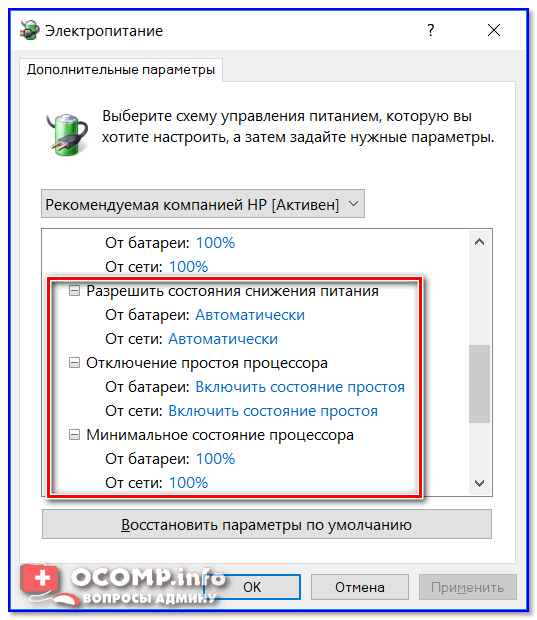 Из статьи вы узнаете на что нужно обратить внимание при появлении высокочастотного шума из ноутбука (писка). В статье также приведено несколько способов, как можно устранить сию проблему....
Из статьи вы узнаете на что нужно обратить внимание при появлении высокочастотного шума из ноутбука (писка). В статье также приведено несколько способов, как можно устранить сию проблему....
18 04 2024 19:33:47
 В статье приводятся рассуждения о пользе компьютерных игр, т.к. сказать, защита любителей сетевых игр, стрелялок, стратегий и пр. Приведено все хорошее, что может дать игра!...
В статье приводятся рассуждения о пользе компьютерных игр, т.к. сказать, защита любителей сетевых игр, стрелялок, стратегий и пр. Приведено все хорошее, что может дать игра!...
17 04 2024 3:35:30
 Из статьи вы узнаете как правильно оформить презентацию, избежав все самые популярные ошибки....
Из статьи вы узнаете как правильно оформить презентацию, избежав все самые популярные ошибки....
16 04 2024 23:24:46
 В статье вы найдете несколько способов проверки реальной скорости интернета на телефоне....
В статье вы найдете несколько способов проверки реальной скорости интернета на телефоне....
15 04 2024 3:30:17
![Роутер не раздает интернет по Wi-Fi [решение] Роутер не раздает интернет по Wi-Fi [решение]](/lifehacks-raw/img/13799.php.jpg) В статье приведены основные причины из-за которых роутер может не раздавать интернет по Wi-Fi. Пройдясь по ним, вы сможете быстро найти решение и устранить проблему....
В статье приведены основные причины из-за которых роутер может не раздавать интернет по Wi-Fi. Пройдясь по ним, вы сможете быстро найти решение и устранить проблему....
14 04 2024 16:30:52
 Эта статья поможет вам узнать, какие сайты просматривались за компьютером в браузерах: Chrome, Opera, Firefox, Edge (даже если ее удаляют и вы не знаете, что можно предпринять...)....
Эта статья поможет вам узнать, какие сайты просматривались за компьютером в браузерах: Chrome, Opera, Firefox, Edge (даже если ее удаляют и вы не знаете, что можно предпринять...)....
13 04 2024 12:10:22
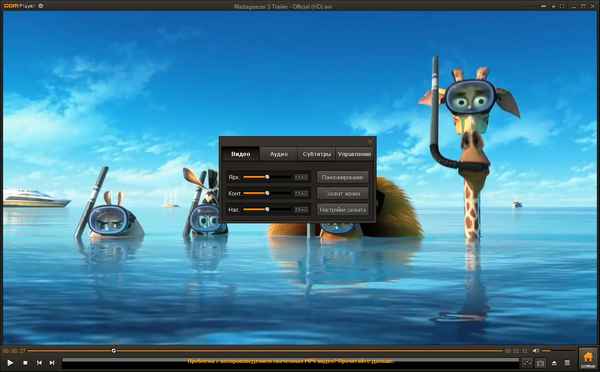 Авторский взгляд (рейтинг) с 10 лучшими бесплатными видеопроигрывателями для ОС Windows (актуально для Windows 7, 8, 10). Выбор плеера под свои нужды и задачи....
Авторский взгляд (рейтинг) с 10 лучшими бесплатными видеопроигрывателями для ОС Windows (актуально для Windows 7, 8, 10). Выбор плеера под свои нужды и задачи....
12 04 2024 16:27:13
 В статье приведены причины появления ошибки 651, даны рекомендации по ее устранению. Воспользовавшись решениями из статьи - вы сможете быстро восстановить свое подключение к интернету....
В статье приведены причины появления ошибки 651, даны рекомендации по ее устранению. Воспользовавшись решениями из статьи - вы сможете быстро восстановить свое подключение к интернету....
11 04 2024 7:35:27
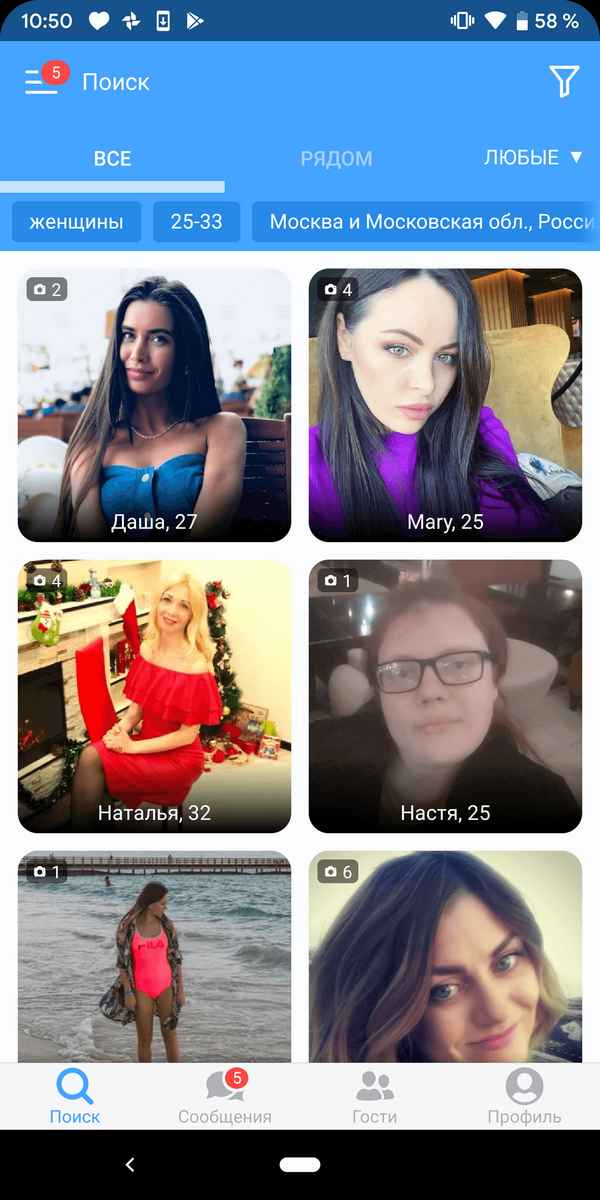 Статья о лучших приложениях на Андроид для знакомств с интересными людьми (возможно, вы найдете новых друзей, а может даже и вторую половинку)....
Статья о лучших приложениях на Андроид для знакомств с интересными людьми (возможно, вы найдете новых друзей, а может даже и вторую половинку)....
10 04 2024 20:52:30
 Если вы хотите повысить безопасность своей Wi-Fi сети (чтобы никто не знал ее имя, и ни один сосед не видел название вашей сети) вы можете ее скрыть. А о том, как это лучше сделать - расскажет моя статья....
Если вы хотите повысить безопасность своей Wi-Fi сети (чтобы никто не знал ее имя, и ни один сосед не видел название вашей сети) вы можете ее скрыть. А о том, как это лучше сделать - расскажет моя статья....
09 04 2024 22:33:22
 Инструкция со скриншотами, которая поможет вам настроить раздачу интернета с одного компьютера на другой (если они соединены сетевым кабелем)....
Инструкция со скриншотами, которая поможет вам настроить раздачу интернета с одного компьютера на другой (если они соединены сетевым кабелем)....
08 04 2024 0:36:33
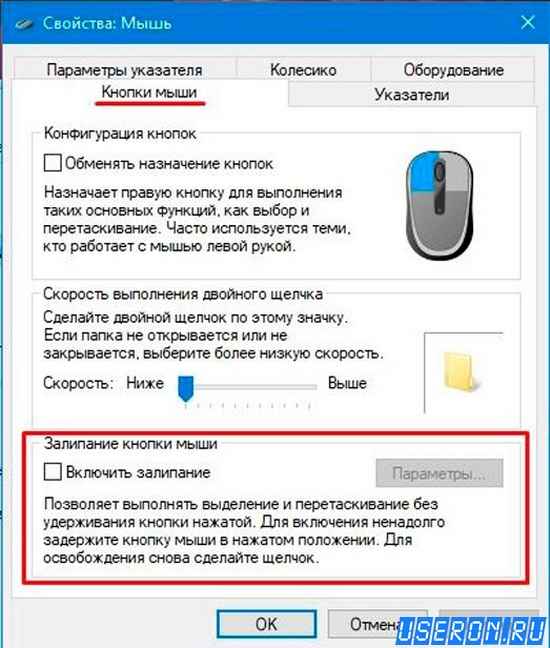 Рекомендации по восстановлению работоспособности левой кнопки мышки. Думаю, многие со мной согласятся, что если она не работает - то за компьютером достаточно сложно работать (а иногда и вообще невозможно!)....
Рекомендации по восстановлению работоспособности левой кнопки мышки. Думаю, многие со мной согласятся, что если она не работает - то за компьютером достаточно сложно работать (а иногда и вообще невозможно!)....
07 04 2024 3:20:30
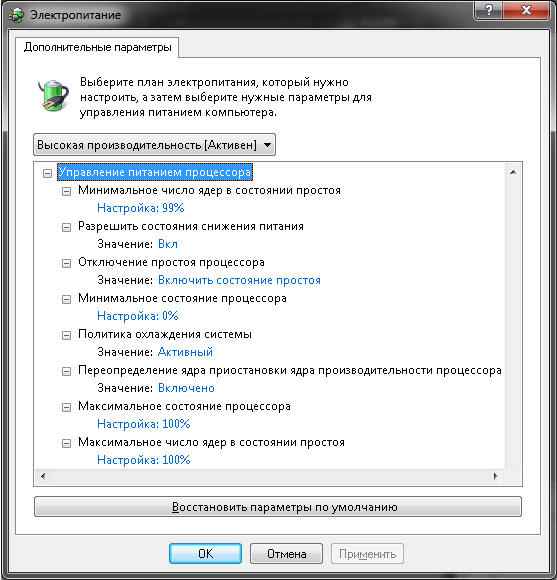 В статье приводятся "тонкие" настройки электропитания, которые помогут увеличить производительность процессора (речь идет о многоядерных ЦП, в синтетических тестах ускорение до 20%!)....
В статье приводятся "тонкие" настройки электропитания, которые помогут увеличить производительность процессора (речь идет о многоядерных ЦП, в синтетических тестах ускорение до 20%!)....
06 04 2024 19:48:34
 Если вас замучили всплывающие окна (push-уведомления) на различных сайтах, то эта статья для Вас. В ней рассказано как их отключить и заблокировать в популярных браузерах (Google Chrome, Firefox, Opera, Яндекс браузере), чтобы они не доставали....
Если вас замучили всплывающие окна (push-уведомления) на различных сайтах, то эта статья для Вас. В ней рассказано как их отключить и заблокировать в популярных браузерах (Google Chrome, Firefox, Opera, Яндекс браузере), чтобы они не доставали....
05 04 2024 10:53:14
 Инструкция по подключению нового Wi-Fi роутера. В статье рассказано где его разместить, как настроить локальную сеть и доступ в интернет самостоятельно....
Инструкция по подключению нового Wi-Fi роутера. В статье рассказано где его разместить, как настроить локальную сеть и доступ в интернет самостоятельно....
04 04 2024 21:20:52
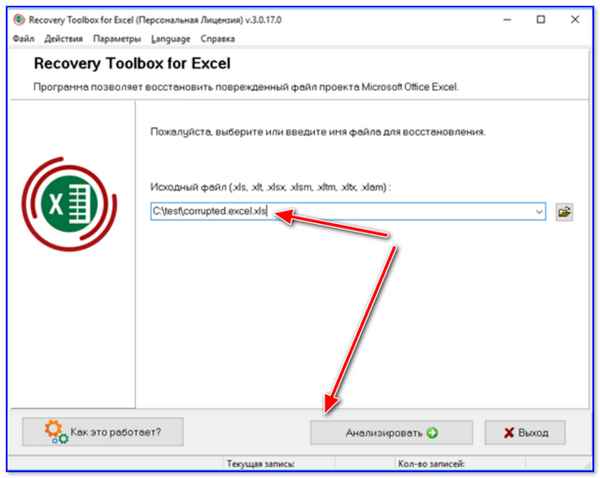 В статье приведено несколько способов, как можно восстановить поврежденный документ от Excel (актуально, когда ваш файл не открывается, либо при этом начинают выскакивать ошибки)....
В статье приведено несколько способов, как можно восстановить поврежденный документ от Excel (актуально, когда ваш файл не открывается, либо при этом начинают выскакивать ошибки)....
03 04 2024 13:29:36
 В статье приведено 5 способов, как можно выйти из положения, когда у вас не работает клавиша Print Screen, и вы не можете создать скриншот....
В статье приведено 5 способов, как можно выйти из положения, когда у вас не работает клавиша Print Screen, и вы не можете создать скриншот....
02 04 2024 1:19:21
 В статье приведены лучшие плееры для прослушивания музыки на Андроид, указаны особенности каждого продукта. С помощью данного обзора сможете подобрать проигрыватель под свои нужды....
В статье приведены лучшие плееры для прослушивания музыки на Андроид, указаны особенности каждого продукта. С помощью данного обзора сможете подобрать проигрыватель под свои нужды....
01 04 2024 10:39:31
 В статье приводится несколько способов, как можно быстро и без хлопот обрезать картинку или фотографию (т.е. убрать на ней все лишнее)....
В статье приводится несколько способов, как можно быстро и без хлопот обрезать картинку или фотографию (т.е. убрать на ней все лишнее)....
31 03 2024 8:16:31
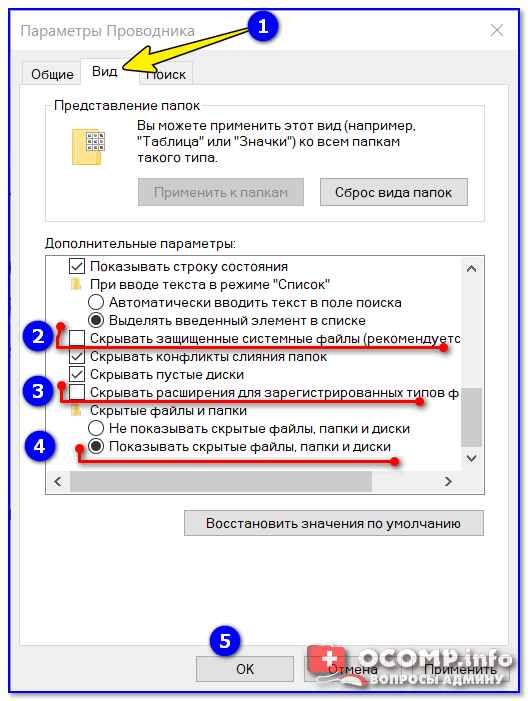 В статье приведено несколько способов как можно найти и увидеть все скрытые файлы и папки на диске. Статья рассчитана на начинающего пользователя ПК....
В статье приведено несколько способов как можно найти и увидеть все скрытые файлы и папки на диске. Статья рассчитана на начинающего пользователя ПК....
30 03 2024 2:55:15
 Если вы пытаетесь установить Windows, но доходя до этапа указания диска для установки системы сталкиваетесь с тем, что там ничего нет (т.е. Windows не видит ваш диск) - рекомендую проверить (и исправить) несколько моментов......
Если вы пытаетесь установить Windows, но доходя до этапа указания диска для установки системы сталкиваетесь с тем, что там ничего нет (т.е. Windows не видит ваш диск) - рекомендую проверить (и исправить) несколько моментов......
29 03 2024 18:59:25
Еще:
Компьютерное -1 :: Компьютерное -2 :: Компьютерное -3 :: Компьютерное -4 ::

 Заказное письмо Самара 126 от кого оно пришло
Заказное письмо Самара 126 от кого оно пришло